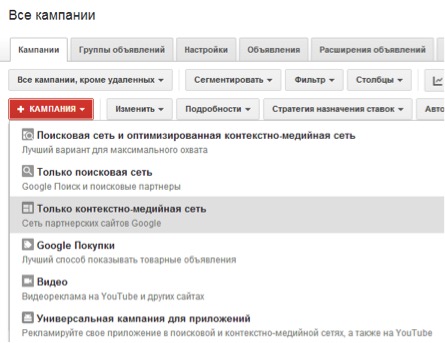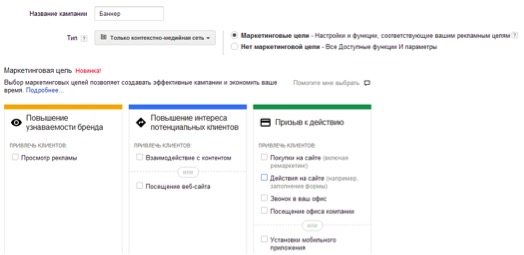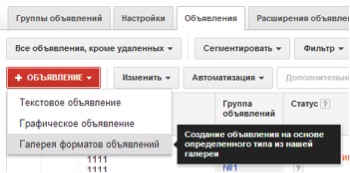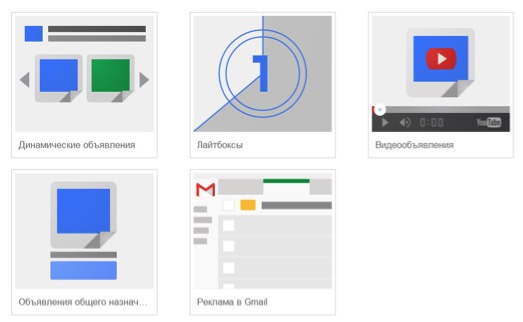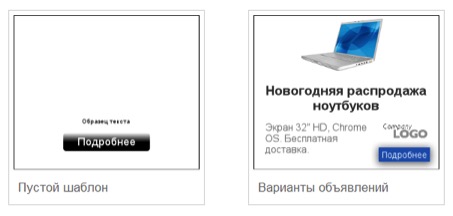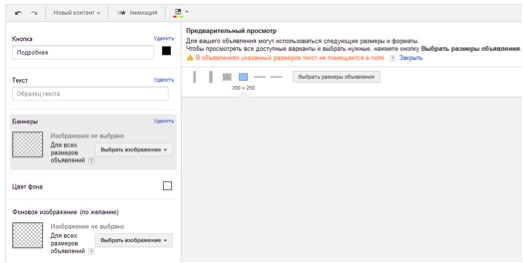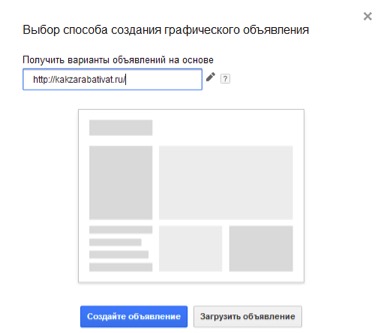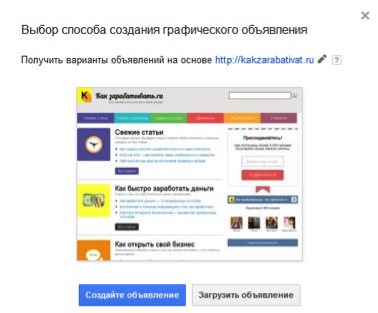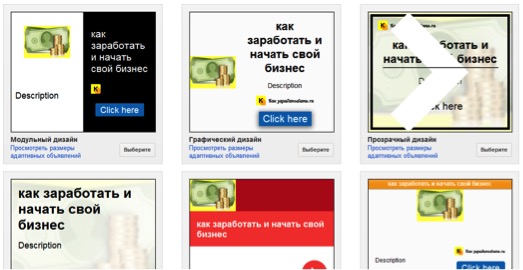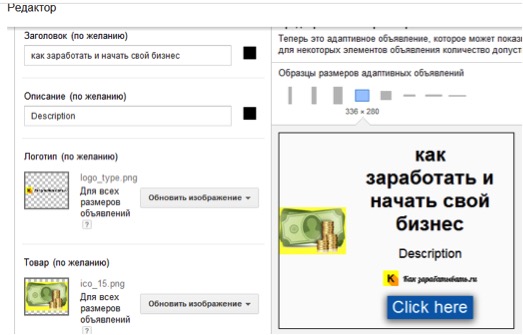Баннерная реклама Google AdWords: как создать баннер за 10 минут
Доброго времени суток, уважаемые читатели блога. Давно не было статей про настройку контекстной рекламы, поэтому сегодня вновь посвятим ей статью. Итак, как все вы знаете, одним из видов контекстной рекламы является баннерная реклама. Не буду вдаваться в подробности, что это за вид рекламы. Если интересно, то можете найти в одной из первых статей про контекстную рекламу, которую я писал. Ищите ее в разделе «Продвижение бизнеса».
Содержание
Многие рекламодатели не используют баннерную рекламу по ряду причин:
- Как правило, такой вид рекламы дороже текстового формата
- Трудозатратно создавать рекламные баннеры
В результате баннеры используют небольшое количество рекламодателей. Но чтобы изменить эту ситуацию и развеять некоторые мифы, я решил написать эту статью и показать вам, как всего за 5-10 минут можно создать баннер и запустить баннерную рекламу.
Создаем баннер
Итак, создавать баннерную рекламу будем через Google AdWords. В Google AdWords нам надо будет создать одну рекламную кампанию в контекстно-медийной сети.
Делаете стандартные настройки для рекламной кампании и переходите к созданию объявлению. Объявление можете создавать любое. Оно в дальнейшем нам не понадобится. Те, кто не умеют работать с Google AdWords, почитайте статью, как создавать объявления в Google AdWords.
После того как вы создали рекламную кампанию и одно объявление, нажимаем на кнопку «Объявление» и далее «Галерея форматов объявлений».
На открывшейся странице нам надо выбрать блок «Объявления общего назначения».
Перед вами будет два варианта: либо создать пустой шаблон, либо выбрать варианты объявлений.
Если выбираете пустой шаблон, то вы переходите на страницу, где вам будет предложено самостоятельно создать баннерное объявление. Если у вас под рукой есть готовая картинка нужного размера, то используйте этот вариант.
Если же вы хотите выбрать из предложенных вариантов, то вам нужно перейти по второму варианту. Откроется следующее окно. В нем вам надо ввести ссылку рекламируемой страницы. После ввода ссылки, нажмите кнопку «Создайте объявление».
Система автоматически сгенерирует несколько вариантов объявлений. Вам останется выбрать понравившийся вариант.
Любой из вариантов вы можете отредактировать в редакторе. Для этого нужно навести курсором на нужный баннер и появится кнопка «Изменить».
В редакторе можете менять заголовок, описание, логотип, товар, фоновую картинку, кнопку призыва к действию. Можете также изменить формат объявления – система автоматически создает объявление сразу под все форматы.
После того как объявление будет сделано, нажимаете «Готово» и сохраняете – баннерное объявление готово к запуску
Сделайте настройки, назначьте ставку и показы начнутся.
Хочу заметить, что у баннерных объявлений выше кликабельность, и они имеют преимущество в показах пред текстовыми объявлениями, при этом ставки за клик ни чем не отличаются.
Вот таким простым способом вы теперь можете быстро создавать баннерные объявления. Читайте все мои статьи в разделе «Продвижение бизнеса». Если будут вопросы, задавайте в комментариях.